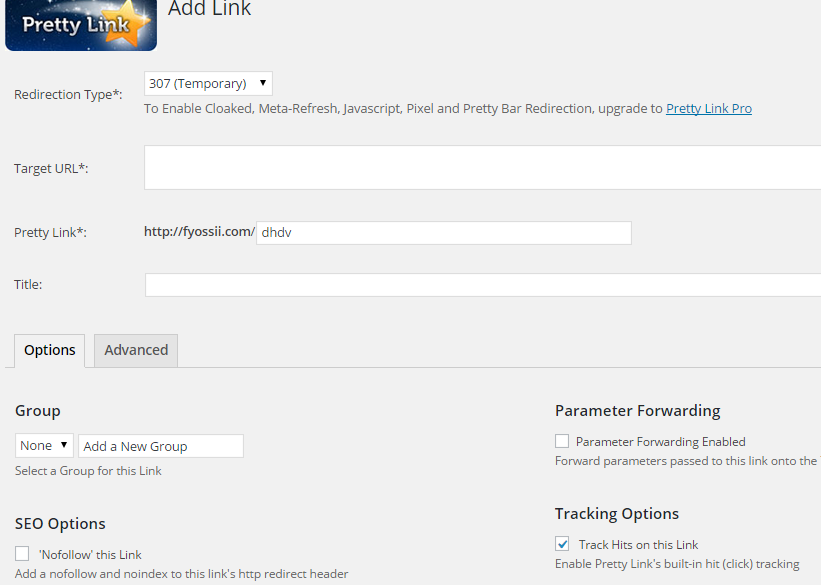どうもよっしです。
ご覧いただきありがとうございます。
今回は、『 ワードプレスのプラグイン設定 』
についてご紹介いたしますね。
ではサクサク進めていきましょう。
『 Akismet 』スパムコメント防止
『Akismet』はワードプレスを使用し始めた時に、
標準装備されているスパムコメント対策用のプラグインです。
APIキーを入れてプラグインを有効化し、
スパム対策をしっかりされてくださいね。
『Broken Link Checker』
ブロークンリンクチェッカーは壊れたリンクをチェックするものです。
コチラのプラグインはあなたのブログ内にあるリンクが
しっかり機能しているかを一瞬で確認するツールです。
どの記事のどこのリンクが壊れているのかまで、
すぐに見つけ出してくれるのでオススメです。
『プラグイン ⇒ 新規追加 ⇒ Broken Link Checkerを検索 ⇒有効化』
使い方は、ダッシュボードのツールからリンクエラーをチェックをクリック
※定期的にチェックしてリンクエラーがないか確認してください。
『 Commented entry list 』
Commented entry listはコメントやトラックバックを表示するプラグインです。
↑こちらからZIPファイルをダウンロードしていただき、
プラグinの設定からダウンロードしたファイルをアップロードしてください。
その後有効化、で設定していきます。
その後、ワードプレスのダッシュボードの左から、
設定のディスカッションを選択してください。
【他のコメント設定】の欄の『名前とメールアドレスの入力を必須にする』の
チェックマークを外す。チェックをクリックして外してください。
そして下の『変更を保存』をクリックしてください。
『 Contact Form 7 』
Contact Form 7 は見やすいお問合せフォームを設置するプラグインです。
『プラグイン ⇒ 新規追加 ⇒ Contact Form 7 を検索 ⇒有効化』
有効化すると、左ダッシュボードに「お問い合わせ」が出現。
あなたに送られるための、あなたのメールアドレスを入力。
その他カスタマイズの方法も簡単で、タグの作成を選んだりできます。
固定ページとして使用して読者がすぐに発見できるようにもできます。
『 Favicon Rotator 』
ふぁびこんというのはタブのマークですね。
youtubeであれば赤い三角のマークであったりするものです。
それをカスタマイズするものです。
『プラグイン ⇒ 新規追加 ⇒ Favicon Rotator を検索 ⇒有効化』
ダッシュボード外観 ⇒ ファビコンを設定する
準備しておいた画像をアップロードすればそれですぐに
ファビコンが完成してクリック率があがります。
『 Google XML Sitemaps 』
Yahooやグーグルのロボットが循環するための地図となります。
ロボットたちがスムーズに循環できるようになります。
そして、SEO対策に有効なのでぜひお使いください。
『プラグイン ⇒ 新規追加 ⇒ Google XML Sitemaps を検索 ⇒有効化』
これだけで完了です。
『 Link to Post 』
あなたが書かれた過去の記事のリンクに簡単に飛べるものです。
よく過去の記事を引用される場合は、
非常に便利で見やすくなります。
『プラグイン ⇒ 新規追加 ⇒ Link to Post を検索 ⇒有効化』
いつも通りの手順で進んで頂き、
新規記事投稿へと進んでいきます。
記事投稿画面の『 link 』をクリックすると、以下の表示が出ます。
あとは『検索』にタイトルやキーワードを入力して
検索された過去記事をクリックすれば完成です。
『 pubsubhubbub 』
盗用対策のプラグイン、パブサブハブバブ、と言います。
『プラグイン ⇒ 新規追加 ⇒ pubsubhubbub を検索 ⇒有効化』
やることはこれだけですが、あなたの記事更新をグーグルに伝え、
この記事は私が書いたものですと、証拠を送ることができます。
なので、あなたの記事がコピーされていた時も
グーグルに伝えていますのでそれが証拠となり、
あなたの記事だと認めてもらえます。
ネットビジネスをする上では必ずこのプラグインを、
インストールしておいてください。
『 Pretty Link Lite 』
Pretty Link Liteは、あなたの独自ドメインで変換し短縮URLにします。
クリック数もユニーク数も見ることができるので非常にお勧めです。
迷惑メールにも入りにくくなりますのでぜひ使ってみてください。
『プラグイン ⇒ 新規追加 ⇒ Pretty Link Liteを検索 ⇒有効化』
ダッシュボードに星マークのprettylinkがでてきます。
『Add new link』でリンクを作ります。
ターゲットURLに短縮したいURLを入れ、短縮した形を入力します。
タイトルは入力してもしなくてもどちらでも大丈夫です。
画像右下の「tracking option」はチェックを付けて、
クリック数がわかるようにしておいてくださいね。
気軽に編集も削除もできますのでぜひぜひ活用されてください。
『 Similar Posts 』
Similar Postsはブログに関連記事を表示させるプラグインです。
※ post-plugin-library のプラグインがあることを確認してください。
『プラグイン ⇒ 新規追加 ⇒ Similar Postsを検索 ⇒有効化』
ダッシュボード設定 ⇒ Similar Postsをクリックして上記の
『output』をクリックします。
次にアウトプットの3つ隣の『Other』です。
55 25 20 となるように入力して設定を保存してください
最後に、Otherの右隣の『 Manage the Index 』ですが、
2つとも動画のように『 YES 』と変更していただければ大丈夫です。
『Wordpress Popular Posts』
WordPress Popular Postsは人気記事ランキングを作成するプラグインです。
人気記事ランキングは読者の目に留まるので非常に重要な役割を果たします。
(※年間、月間、週間、日間で設定可能)
※ post-plugin-library のプラグインがあることを確認してください。
『プラグイン ⇒ 新規追加 ⇒ WordPress Popular Postsを検索 ⇒有効化』
『WP-PageNavi』
WP-PageNaviはページナビゲーションを作成するプラグインです。
『プラグイン ⇒ 新規追加 ⇒ WP-PageNaviを検索 ⇒有効化』
サイトのフッターにページ数が出てきて、
読者のユーザービリティが上がります。
『WordPress Ping Optimizer』
頻繁に記事を書く場合は、よく記事を下書き保存するのですが、
保存のたびにping送信が行われてしまい、
スパム判定にならないまでよろしくないです。
『プラグイン ⇒ 新規追加 ⇒ WordPress Ping Optimizerを検索 ⇒有効化』
次に
ダッシュボードの設定 ⇒ WordPress Ping Optimizer をクリックして
下の届きやすいpingをダウンロードしてコピーしていただき、
それを初期入力のpingに上書きして保存してください。
それで完成です。
『WP Hyper Response』
このプラグインはワードプレスの読み込みが早くなり
サクサク利用することができるようになります。
ユーザービリティも素晴らしく良くなるので
ぜひお使いいただければと思います。
『プラグイン ⇒ 新規追加 ⇒ WP Hyper Responseを検索 ⇒有効化』
こういった設定はパソコンに詳しくない場合には非常に煙たく感じるかと思いますが、とても簡単ですし、動画を合わせてご覧いただければわかりやすく設定もしていただけると思います。
ぜひサクサク終わらせてしまって資産を構築されてください。
ブログは一生機能し続けますのでどんどん愛着がわいて
あなただけのブログにしていくことができます。
ではではお付き合いいただきありがとうございました。
是非とも、共に頑張りましょう。
長くなりましたが、ご覧いただきありがとうございました。
ご質問等いつでも送ってくださいね。
また次の記事でお会いしましょう。